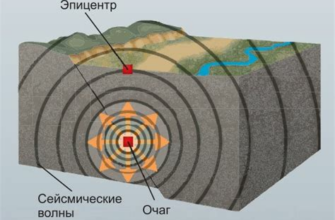В современном мире мобильные приложения стали неотъемлемой частью нашей жизни. Мы зависим от них, чтобы получать информацию, развлекаться, коммуницировать и делать покупки. Но что делать, когда приложения перестают загружаться на нашем устройстве на базе операционной системы Android?
Нередко владельцы смартфонов или планшетов на Android сталкиваются с проблемой, когда загрузка приложений в магазине Google Play прерывается, приложения не устанавливаются или включаются ошибки при загрузке. Это может быть очень разочаровывающе, особенно когда вам действительно нужно какое-то приложение.
Однако, не отчаивайтесь! В этой статье мы рассмотрим несколько возможных решений для исправления проблемы с загрузкой приложений на Android. Мы поделимся с вами полезными советами и хитростями, которые помогут вам справиться с этими неприятностями и наслаждаться установкой любых приложений, которые вы хотите.
Что делать, если не загружаются приложения на андроид?

Существует несколько возможных причин, по которым приложения на андроид могут не загружаться. Но не стоит отчаиваться, ведь часто проблема может быть решена довольно простыми способами.
1. Проверьте интернет-соединение.
Первым делом убедитесь, что ваше устройство подключено к интернету. Проверьте настройки Wi-Fi или мобильных данных и убедитесь, что соединение стабильное. Если у вас есть проблемы с интернетом, попробуйте перезагрузить роутер или перезапустить устройство.
2. Освободите место на устройстве.
Если на вашем устройстве мало свободного места, приложения могут не загружаться. Проверьте, сколько свободного места у вас осталось, и удалите ненужные файлы и приложения. Также рекомендуется периодически очищать кеш приложений.
3. Перезапустите устройство.
Иногда простое перезапуск устройства может помочь решить проблему с загрузкой приложений. Попробуйте выключить устройство, подождать несколько секунд и включить его снова.
4. Проверьте настройки безопасности.
Если у вас включены некоторые ограничения безопасности или установлены приложения, блокирующие загрузку, это может быть причиной проблемы. Проверьте настройки безопасности на вашем устройстве и убедитесь, что они не блокируют установку приложений.
5. Обновите Google Play Market.
Если проблема возникает с загрузкой приложений из Google Play Market, попробуйте обновить само приложение. Зайдите в настройки устройства, найдите раздел "Приложения" или "Управление приложениями" и обновите Google Play Market до последней версии.
Если после всех этих действий проблема не решается, возможно, вам потребуется обратиться к специалистам или проверить наличие вирусов на вашем устройстве. В любом случае, не стоит отчаиваться, так как проблемы с загрузкой приложений на андроид обычно имеют решение.
Проверьте подключение к интернету
Для проверки связи вы можете открыть веб-браузер на своем устройстве и попробовать загрузить веб-страницу. Если страница не открывается или загружается очень медленно, то проблема, скорее всего, в интернет-соединении.
Также полезно проверить, не ограничивает ли ваш провайдер интернет-трафик для определенных приложений. Некоторые операторы предоставляют возможность блокировать определенные типы трафика или ограничивать его объем, поэтому убедитесь, что ваш провайдер не применяет такие ограничения.
Если проблема с интернет-соединением, попробуйте перезагрузить роутер или сменить место подключения к Wi-Fi. Если вы используете мобильный интернет, убедитесь, что у вас достаточно осталось трафика или проблема не связана с покрытием сети в вашем районе.
Проверьте подключение к интернету – это первый шаг в решении проблем с загрузкой приложений на андроид. Если после проверки соединения проблема остается, стоит обратиться к другим возможным причинам, которые могут быть виноваты в неполадках.
Освободите память устройства
При недостатке свободной памяти на устройстве могут возникать проблемы с установкой и запуском приложений на Android. Чтобы решить эту проблему, вам понадобится освободить некоторое место на устройстве. Вот несколько способов, которые могут вам помочь:
- Удалите ненужные приложения. Проверьте свой список установленных приложений и удалите те, которые вам больше не нужны. Это поможет освободить ценное место на устройстве.
- Очистите кэш приложений. Некоторые приложения могут накапливать большие объемы кэша, что может занимать значительное место на устройстве. Откройте настройки устройства, найдите раздел "Приложения" или "Управление приложениями", выберите нужное приложение и нажмите на кнопку "Очистить кэш".
- Перенесите данные на SD-карту. Если ваше устройство поддерживает использование SD-карты, вы можете перенести некоторые данные, такие как фотографии, видео и музыка, на карту памяти. Это поможет освободить место на внутренней памяти устройства.
- Удалите ненужные файлы и медиа-файлы. Проверьте свое устройство на наличие ненужных файлов, таких как загрузки, неиспользуемые фотографии и видео. Удалите все ненужные файлы, чтобы освободить память устройства.
После освобождения памяти на устройстве, попробуйте установить и запустить приложения снова. Если проблема все еще не решена, вам может потребоваться провести дополнительные действия, такие как обновление операционной системы или сброс настроек устройства.
Проверьте наличие обновлений
Разработчики постоянно выпускают обновления для своих приложений, чтобы исправить ошибки, улучшить производительность и добавить новые функции. Они также обновляют приложения для совместимости с последними версиями операционной системы Android. Если у вас установлена устаревшая версия операционной системы, приложения могут не загружаться или работать неправильно.
Чтобы проверить наличие обновлений:
- Перейдите в "Настройки" на своем устройстве
- Прокрутите вниз и выберите "О программе телефона" или "О планшете"
- В меню "О программе телефона" или "О планшете" найдите раздел "Обновления системы" или "ОС и обновления"
- Нажмите на "Проверить наличие обновлений"
Если обновления доступны, следуйте инструкциям, чтобы установить их на вашем устройстве.
Обновление операционной системы Android может занять некоторое время, особенно если требуется большой объем данных для загрузки. Убедитесь, что у вас достаточно свободного места на устройстве и подключение к Интернету.
Отключите и снова включите устройство
Перезагрузка устройства иногда может помочь решить проблемы, связанные с загрузкой приложений. Процесс перезагрузки может немного отличаться в зависимости от модели и марки вашего устройства:
1. Удерживайте кнопку питания: Некоторые устройства имеют физическую кнопку питания, которую нужно удерживать до тех пор, пока не появится меню выбора опций.
2. Выберите "Перезагрузить": После появления меню выбора опций на экране найдите опцию "Перезагрузить" и выберите ее.
3. Дождитесь перезагрузки: Устройство выключится и включится заново. Подождите, пока процесс перезагрузки завершится, и попробуйте открыть приложения снова.
Проверьте, помогла ли перезагрузка решить проблему. Если приложения все еще не загружаются, перейдите к следующему шагу.
Проверьте наличие свободного пространства

Одной из причин, по которой приложения не загружаются на устройство Android, может быть недостаток свободного пространства. Проверьте, достаточно ли свободного места на внутренней памяти вашего устройства.
Для этого перейдите в меню "Настройки" на вашем устройстве, затем найдите раздел "Хранилище" или "Устройство" (может называться по-разному в зависимости от вашей модели устройства).
В этом разделе вы увидите количество доступного пространства на внутреннем хранилище. Если свободного пространства недостаточно, вам придется освободить его, чтобы установить новые приложения.
Вы можете удалить ненужные или неиспользуемые приложения, фотографии, видео, аудио файлы или другие большие файлы, которые занимают много места на устройстве. Также вы можете перенести данные на карту памяти (если ваше устройство поддерживает это).
После того, как вы освободите достаточное пространство на устройстве, повторите попытку установки приложения и проверьте, загружается ли оно успешно.
Очистите кеш приложений
Чтобы очистить кеш приложений на устройстве с Android, откройте "Настройки" и найдите раздел "Приложения" или "Приложения и уведомления". В этом разделе выберите приложение, кеш которого вы хотите очистить. В открывшемся окне найдите раздел "Память" и нажмите на кнопку "Очистить кеш" или "Очистить данные".
После очистки кеша приложения, вы можете повторно скачать и установить нужное вам приложение. Это может помочь решить проблему со скачиванием и установкой приложений на устройство с Android.
Однако имейте в виду, что при очистке кеша, вы также удалите все временные данные, например, сохраненные настройки и входы в приложении. Поэтому, после очистки кеша, вам может потребоваться снова войти в приложение и настроить его по своему усмотрению.
Помните, что очистка кеша приложений может помочь решить проблему со скачиванием и установкой новых приложений на Android. Это простая и эффективная мера, которую стоит попробовать, если вы столкнулись с такой проблемой.
Проверьте наличие вирусов
Если ваши приложения на андроид не загружаются, возможно, на вашем устройстве есть вирусы. Вредоносное ПО может препятствовать установке и работы приложений, а также негативно влиять на производительность устройства.
Для проверки наличия вирусов на вашем андроид-устройстве установите антивирусное приложение из официального магазина приложений, например, Google Play. Запустите сканирование системы и дождитесь окончания процесса.
Если вирусы будут обнаружены, следуйте инструкциям антивирусного приложения для удаления вредоносного ПО. После удаления вирусов рекомендуется перезагрузить устройство и повторно попробовать установить нужные приложения.
Если после проверки наличия вирусов проблема с установкой приложений сохраняется, рекомендуется обратиться к специалисту или производителю устройства для дополнительной помощи.
Удалите и повторно установите приложение
Если у вас возникли проблемы с загрузкой приложения на устройстве Android, попробуйте удалить его и затем повторно установить. Это может помочь исправить некоторые ошибки, связанные с установкой или обновлением приложения.
Чтобы удалить приложение, зайдите в настройки своего устройства и найдите раздел "Приложения" или "Управление приложениями". В этом разделе вы увидите список всех установленных приложений на вашем устройстве.
Найдите приложение, которое не загружается, и нажмите на него. Затем выберите опцию "Удалить" или "Деинсталлировать". После удаления приложения перезагрузите устройство для полного удаления всех данных, связанных с этим приложением.
После перезагрузки устройства откройте Google Play Store или другой источник, с которого вы скачиваете приложения, и найдите нужное вам приложение в поисковой строке. Нажмите на него, чтобы перейти на страницу приложения.
На странице приложения нажмите кнопку "Установить". Затем следуйте инструкциям на экране, чтобы завершить установку приложения. После установки запустите приложение и проверьте, удалось ли устранить проблему с его загрузкой.
Если после переустановки приложения проблема не была решена, попробуйте обратиться за помощью в службу поддержки разработчика приложения или в форуме сообщества пользователей Android. Возможно, у них есть дополнительные рекомендации или специфические инструкции для решения проблемы с загрузкой приложений.
Обратитесь в службу поддержки
Если у вас все еще возникают проблемы с загрузкой приложений на вашем устройстве Android, то лучшим вариантом будет обратиться в службу поддержки. Они могут помочь вам разобраться с причиной и предложить решение проблемы.
Для этого вы можете связаться с производителем вашего устройства или с разработчиками операционной системы Android. В большинстве случаев у них есть специализированные отделы поддержки, которые помогут вам решить возникшие трудности.
При обращении в службу поддержки рекомендуется иметь подробную информацию о проблеме, такую как сообщения об ошибках, скриншоты, номера версий приложений и операционной системы. Это поможет представителям службы поддержки быстрее и точнее оценить ситуацию и найти решение вашей проблемы.
Не стесняйтесь обращаться в службу поддержки, ведь именно для этого они существуют - чтобы помогать пользователям в решении возникающих проблем и обеспечивать наилучший опыт использования устройств и приложений.